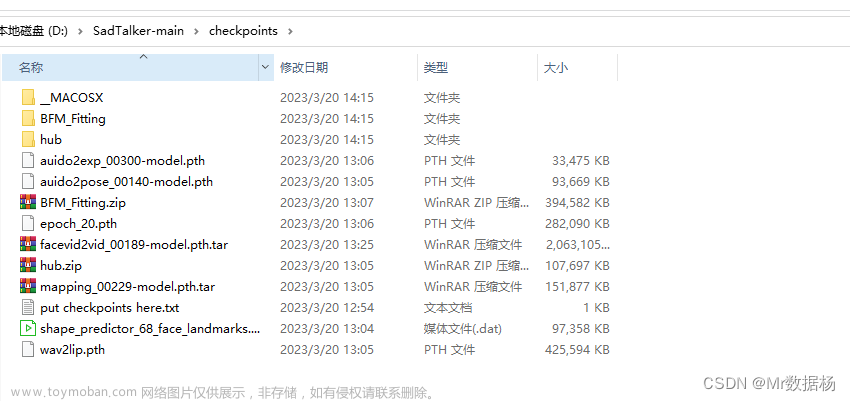首先需要标明的是,我这里是图片说话类型,而且是看了知识星球AI破局俱乐部大航海数字人手册进行操作的。写下这篇文章是防止我以后遗忘。
我使用的基础软件是Stable Diffusion,SadTalker是作为插件放进来的,需要注意的是这对自己的电脑GPU要求比较高,至少需要8G,至少我的电脑是8G显存。
下载并安装ffmpeg
下载并安装ffmpeg,这一步的作用是语音格式的各种转换,虚拟数字人能开口说话,需要我们上传自己的语音,如果格式不符合会自动转换。
到https://ffmpeg.org/download.html选择自己操作系统然后选择下载格式。
选择下载的类型,我选择全量版的。
然后我解压到D:\VideoSoft目录下。
需要配置环境变量了。
Windows+r同时按下,然后输入SYSTEMPROPERTIESADVANCED,然后点击确定。

然后选择高级,点击环境变量。
选择Path,然后点击编辑。
然后点击新建。
把你上边解压的目录找到bin那级的目录放到环境变量里边,然后点击确定。
把上一级窗口也点击确定。
系统属性这一级窗口也点击确定。
然后同时按下Windows+r,输入cmd然后按下确定键。
然后输入ffmpeg -version,要是显示出来很多内容,那么就是正常安装好了。
Stable Diffusion安装插件
我使用的Stable Diffusion是秋叶版的。
下载扩展
点击扩展,选择从网址安装,然后把git仓库https://github.com/OpenTalker/SadTalker.git放入指定的位置,然后点击安装。
发现报错如下:
GitCommandError: Cmd('git') failed due to: exit code(128) cmdline: git clone -v -- https://github.com/OpenTalker/SadTalker.git D:\sd-webui-aki\sd-webui-aki-v4.1\tmp\SadTalker stderr: 'Cloning into 'D:\sd-webui-aki\sd-webui-aki-v4.1\tmp\SadTalker'... fatal: unable to access 'https://github.com/OpenTalker/SadTalker.git/': Failed to connect to github.com port 443 after 21039 ms: Couldn't connect to server '

我到https://github.com/OpenTalker/SadTalker里边,下载源代码的zip包。
然后把压缩包解压至Stable Diffusion启动器所在的目录下一级目录extensions里边,目录如下所示。
checkpoint文件下载和配置,
需要到https://github.com/OpenTalker/SadTalker/releases,下载以下四个文件。
然后当前网页上边,往下滑动,点开Assets,然后下载红圈中的文件。
将上边下载好的文件放入到自己D:\sd-webui-aki\sd-webui-aki-v4.1\extensions\SadTalker\checkpoints里边,很有可能,你没有checkpoints这个目录,自己新建一个就行了。
另外hub.zip需要解压。
下载GFPGAN模型
到https://drive.google.com/file/d/19AIBsmfcHW6BRJmeqSFlG5fL445Xmsyi下载文件解压到D:\sd-webui-aki\sd-webui-aki-v4.1\extensions\SadTalker里边。
接下来就是重新启动Stable Diffusion进行画图了。点击SadTalker,然后上传图片,之后上传音频,然后点击生成。
需要等待。
生成之后如下图:
无法上传视频,没有办法展示效果了。文章来源:https://www.toymoban.com/news/detail-845631.html
我是知识星球上约有3万人的AI破局俱乐部初创合伙人,我的微信号是zhaoseaside,欢迎大家加我,相互学习AI知识和个人IP知识,毕竟这是未来两大风口。
大家要是需要文档中的文件,可以加我备注SadTalker,我用百度网盘发给你。文章来源地址https://www.toymoban.com/news/detail-845631.html
到了这里,关于尝试着在Stable Diffusion里边使用SadTalker进行数字人制作的文章就介绍完了。如果您还想了解更多内容,请在右上角搜索TOY模板网以前的文章或继续浏览下面的相关文章,希望大家以后多多支持TOY模板网!